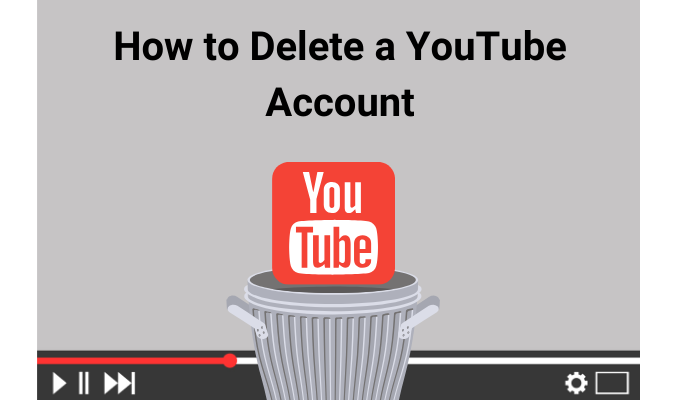A YouTube az egyik legnépszerűbb platform, több milliárd videóval, kezdve a vicces macskás videóktól a vlogokig, filmelőzetesekig és zenei videókig, amelyeket a felhasználók feltöltöttek és megosztottak a kezdetektől kezdve.
Ha már felhalmozódott rengeteg videó van az ön nézegetési előzményeiben, és csak azt szeretné, hogy törölje az összes tevékenységet és megjegyzést melyekkel már nem szeretnél társulni, vagy ha csak betegedett a YouTube ajánlásaival, törölheti YouTube-fiókját és minden benne található egy csapásra.
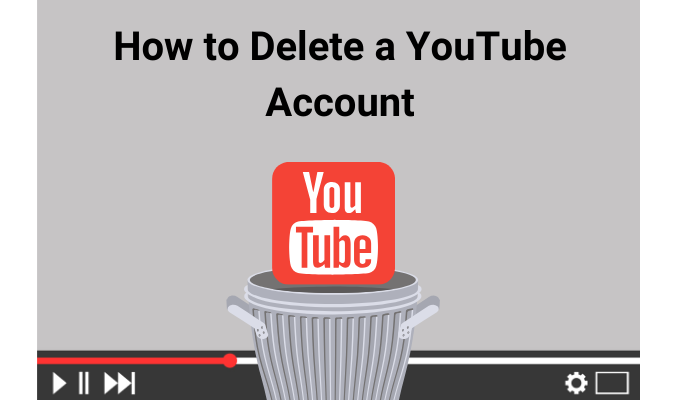
A jó hír az, hogy nem kötődik más Google-szolgáltatásokhoz, mint például a Gmail, a Google Drive, a Hangouts, az Google Meet és mások. Ezenkívül nem fogja törölni a Google-fiókját, de megsemmisíti az esetlegesen megvásárolt videóit és a csatornádon szereplő összes többi videót.
Ha abszolút elvégezte a YouTube-fiókját, akkor kövesse megtudhatja, hogyan törölheti YouTube-fiókját böngésző vagy a YouTube mobilalkalmazás segítségével. Ezenkívül lefedjük a fiókjának a platformról történő végleges eltávolításával járó következményeket is.
A YouTube-fiók törlése böngészőben
törölje a YouTube-fiókot az összes videóval és egyéb adattal egy böngészőből. Ehhez:
Látogasson el a YouTube.com webhelyre, és jelentkezzen be YouTube-fiókjába. Válassza ki a felhasználói fiók ikonjáta képernyő jobb felső sarkában.

Kattintson a Beállítások ős.

Ezután lépjen a Google Fiókszakaszba, majd kattintson a Megtekintés vagy módosítás Google-fiókod beállításai.

A Adatvédelem és testreszabásszakaszban kattintson a Kezelje adatait és személyre szabását.

Görgessen le a Letöltés, törlés vagy készítsen tervét az adataihoz, majd kattintson a Szolgáltatás vagy fiók törléseelemre.

A Google-szolgáltatás törléseszakaszban kattintson a Szolgáltatás törléseelemre.

Jelentkezzen be újra, hogy megbizonyosodjon arról, hogy te vagy.

Ha a töltse le és mentse el az összes adatát elemet szeretné használni, mielőtt teljes mértékben törölné YouTube-fiókját, akkor válassza a Adatok letöltéselehetőséget. Jelölje be vagy törölje az adatok letöltéséhez szükséges Google szolgáltatások listáját, és válassza ki a fájl típusát és a kézbesítés módját.

Kattintson a YouTube melletti Törlés / Kukadobozikonra. Felszólíthat arra, hogy kérjen újbóli bejelentkezést az ellenőrzés céljából.

YouTube-fiókod és az abban lévő összes tartalom törléséhez, kattintson a Tartalmamat véglegesen törölni akaromelemre. Ha megerősítenie szeretné a Google-nak, hogy érti a törölést, jelölje be a megfelelő négyzetet, majd kattintson a Tartalom törléselehetőségre.

Hogyan YouTube-fiók törlése a YouTube mobilalkalmazásból
YouTube-fiókjának törlése a YouTube mobilalkalmazásból:
In_content_1 all: [300x250] / dfp : [640x360]->
Nyissa meg a YouTube alkalmazást a mobil eszközön, és koppintson a felhasználói fiók ikonjára a képernyő jobb felső sarkában.
Koppintson a Google-fiók kezeléseelemre.

Ezután érintse meg a Adatvédelem és Testreszabás>Adatok kezelése és testreszabása.

Görgessen le a Letöltés, törlés vagy terv készítéséhez a adatait, majd érintse meg a Szolgáltatás vagy fiók törlése elemet.

Érintse meg a Szolgáltatás törléseelemet a Google szolgáltatás törlése szakaszban. Jelentkezzen be a fiókjába, és ellenőrizze, hogy törölte-e a fiókot.

Kattintson a kuka ikonra>a YouTube mellett, és jelentkezzen be újra, hogy megbizonyosodjon róla, hogy te vagy.

Ha biztos benne, hogy törölni szeretné YouTube-fiókját és annak tartalmát, koppintson a Tartalmamat véglegesen törölni szeretnémelemre.

Jelölje be a négyzetet annak megerősítéséhez, hogy érti a törölést, majd koppintson a kék Saját tartalom törlésegombra a képernyő.

Megjegyzés: A művelet megerősítése után nem vonhatja vissza a törlést. Fiókja törlése nem azt jelenti, hogy nem lesz képes folytatni a YouTube használatát saját örömére, mert nem feltétlenül szükséges, hogy fiókkal rendelkezzen a szolgáltatásai élvezetéhez.
Csak megtisztítja az online jelenlétét azáltal, hogy törli ezt a tartalmat. Még mindig megjegyzéseket fűzhet más videókhoz, feliratkozhat más csatornákra, mentheti a videókat a Youtube lejátszási lista vagy a Nézd később szakaszba, megoszthat és így tovább, mivel YouTube-fiókod továbbra is társítva van a Google-fiókoddal.
A YouTube-csatorna elrejtése / törlése
Ha nem biztos benne, hogy készen áll-e YouTube-fiókod törlésére, dönthet úgy, hogy elrejti vagy törli Ehelyett a YouTube-csatorna, amely csak a privát YouTube-tartalmat és tevékenységeket állítja be anélkül, hogy mindent törölne. YouTube-csatorna törléséhez nyissa meg a YouTube-ot a számítógép vagy a mobil eszköz böngészőjében, és jelentkezzen be fiókjába.
Megjegyzés: A YouTube-csatornákat csak az internetről törölheti, nem pedig a mobilalkalmazásból.
Kattintson vagy koppintson az felhasználói fiókikonra a képernyő jobb felső sarkában, majd kattintson / érintse meg a Beállításokelemet. Lépjen a Csatorna állapota és szolgáltatásokmenüpontba a törölni kívánt YouTube-csatorna beállításainak eléréséhez, ha több csatornád van. Ha másikra szeretne váltani, kattintson a Fiókváltáselemre, válassza ki a megfelelő csatornát, és végezze el a fenti lépéseket a csatorna beállításainak eléréséhez.

Válassza a Speciálisbeállításokmenüpontot a bal oldali ablaktáblában az oldal megnyitásához, a csatornád összes beállításával.

A Speciális beállításokoldal alatt, a Csatorna törléselinkre kattint. Kattintson rá, majd jelentkezzen be a fiókjába annak ellenőrzéséhez, hogy te vagy az. Ez a művelet nem érinti a Google-fiókot, a Gmailt, a Google Drive-ot és a törölni kívánt csatornához kapcsolódó egyéb Google-termékeket vagy meglévő csatornákat.

Jelentkezzen be, hogy megerősítse-e a csatornád törlését, majd válassza a Tartalmamat véglegesen törölni akaromlehetőséget, amely véglegesen törli a lejátszási listákat és a videókat.

Ha el akarja rejteni csatornáját, ahelyett, hogy teljes mértékben törölné, akkor az olyan részletek, mint a csatorna oldala, kedvelések, előfizetések, művészet és ikon rejtett marad, és a csatorna privát lesz. Ehhez válassza a Tartalom elrejtéselehetőséget, jelölje be az összes vonatkozó négyzetet, hogy megerősítse a Google-nak, hogy érti a végrehajtott műveleteket, majd kattintson a / érintse meg a Tartalom elrejtése lehetőségre.gombra.

Menjen vissza a YouTube-ra böngészőjében, jelentkezzen be a fiókjába, és ellenőrizze, hogy a csatornát törölték-e rákattintva vagy megérinti a felhasználói fiók ikont a képernyő jobb felső sarkában. Ha több csatornád van, akkor az éppen törölt csatornát nem jeleníti meg a listán.
A Google-fiókodhoz csatolt csatornák listájának megtekintéséhez nyissa meg a Beállítások>Összes csatornám megtekintésevagy hozzon létre új csatornát.
Megjegyzés: Amíg rendelkezik Google-fiókjával, akkor is lesz YouTube-fiókja, még akkor is, ha törli a csatornád tartalmát és adatait. Az egyetlen különbség az, hogy a csatorna nem tartalmaz tartalmat vagy nyomot a korábbi tevékenységeidetől a platformon.
Ha távolítson el mindent a Google-tól szolgáltatásokat és kapcsolódó termékeket szeretne, törölheti a teljes Google-fiókját, bár ez nem javasolt, ha továbbra is használni szeretné a Google szolgáltatásait, például a Gmail, a Drive , Docs és mások.
A figyelési előzmények törlése
Ha a fenti lépéseket követte egy YouTube-fiók törlésére, akkor az véglegesen eltűnik a felület. Más hasznos útmutatókkal is rendelkezünk, ha el akarunk lépni sok más közösségi média platformról, például a Facebook vagy a Instagram. Nézze meg útmutatónkat a hogyan lehet törölni egy Gmail-fiókot oldalon, vagy nézze meg a YouTube-csatorna oldalt, miután felhasználta a tippeket a fiók törléséhez a webhelyről.
Kapcsolódó hozzászólások: